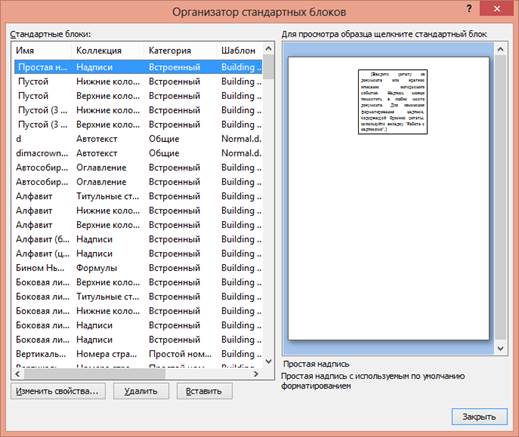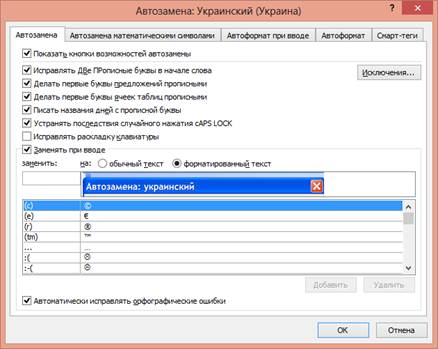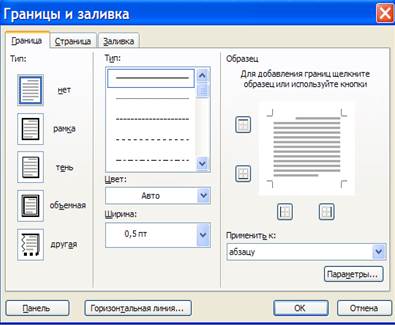Теоретичні відомості. Пошук і заміна фрагментів тексту.Цю процедуру виконують командою Главная ,яка активізує вікно із вкладками „Найти"
Пошук і заміна фрагментів тексту. Цю процедуру виконують командою Главная,яка активізує вікно із вкладками „Найти", „Заменить", „Перейти";(рис. 4.1).
Рис. 4.1. Автоматична заміна фрагментів тексту.
У даному вікні задаються такі параметри: v у полі Найти вводять символ (групу символів), який необхідно замінити (наприклад, слово «курсор»); v у полі Заменить на визначають символ (групу символів) для заміни (наприклад, «покажчик»);
v у списку Направление вказують, в якій частині тексту відносно встановленого курсору відбувається заміна (Везде, Вперед, Назад). Далі активізують кнопку Заменить все для пошуку й автоматичної заміни всіх знайдених елементів, після чого на екрані з'являється повідомлення про кількість зроблених замін. При використанні кнопки Заменить заміна відбувається під керуванням користувача. Процес заміни починається з натискування кнопки Найти далее. В неавтоматичному режимі після знаходження замінюваного тексту процес зупиняється. Якщо натиснути клавішу Найти далее,то заміна для даного фрагменту не відбувається і шукається наступний фрагмент, який треба замінити. При натискуванні клавіші Заменить проводиться заміна і для продовження процесу слід натиснути клавішу Найти далее. v У полі Перейти вибирають Объект перехода,та вводять номери сторінок на які потрібно перейти відносно положення курсору, для чого натискають кнопки Назад або Далее. Перевірка правопису. Редактор Word дозволяє перевірити орфографію декількома мовами. Для вибору мови слід виконати стандартну команду Windows і вибрати необхідний елемент зі списку мов. Перевірка орфографії ініціюється командою Рецензирование /Правописание або кнопкою [F7]. Перевіряється виділений фрагмент, а за його відсутності — текст від положення курсору до кінця. Якщо в тексті зустрічається відсутнє в словнику слово, то воно виділяється і відкривається вікно діалогу Правописание (рис. 4.2). В першому рядку вікна вказується слово, яке не знайдено в словнику. В списку під ним виводяться близькі за написанням слова як варіанти для виправлень. Якщо таких слів не знайдено, то список порожній. Однак якщо користувач впевнений, що слово написано правильно, він може продовжити перевірку, натиснувши кнопку Пропустить. Для того щоб це слово пропускалось і далі за текстом, слід натиснути клавішу Пропустить все.
Рис. 4.2. Вікно перевірки правопису.
Якщо користувач буде використовувати це слово в текстах і далі, то його можна записати в словник користувача. Цей словник буде включати слова, які відсутні в основному словнику, але які потрібно перевіряти. Для включення слова в такий словник треба вибрати елемент Добавить,який є в списку СUSTOM.DIC. Якщо в списку близьких за написанням слів є правильне слово, то його слід виділити і натиснути кнопку Заменить. Кнопка Заменить все дозволяє редактору далі автоматично замінювати неправильно написане слово. Кнопка Автозамена вносить вибрану пару (помилкове слово і вибране із числа варіантів правильне) в список автоматичних замін. І тепер, наприклад, слово «пілся» автоматично при введенні заміниться на слово "після". При введенні тексту Word слова з орфографічними помилками підкреслює червоною хвилястою лінією, а граматичні помилки-зеленою. Можна заборонити Word це робити таким чином: Кнопка «Office» /Параметри Word/ Правописание і у вікні встановити (Исключение для файла – ввести ім’я файлу і встановити прапорці) або зняти відповідні прапорці в підрозділі При исправлении правописания в Word. Якщо клацнути правою кнопкою миші по слову з помилкою, з'явиться контекстне меню виду
Якщо вибрати в списку потрібний варіант слова, відповідне слово в тексті миттєво виправиться. Створення і використання автотексту і автозаміни. Під час формування документа часто виникає потреба ввести в нього однакові фрагменти тексту. В такій ситуації доцільно використати спеціальний засіб — Автотекст - бібліотеку фрагментів тексту, що часто використовуються. За його допомогою будь-які повторювані фрагменти, що містять текст, таблиці або графічні об'єкти, запам'ятовуються у файлі з відповідним ім'ям і потім вставляються в документ в міру потреби. Створення елемента автотексту:виділити потрібний фрагмент тексту Примітка. Один и той же блок можна розміщати в різних колекціях. В графі «Категория» визначаються з категорією блоку. Як правило, залишають значення «Общие». В графі «Описание» потрібно набрати опис стандартного блока, хоча це і необов’язкова процедура. В графі «Сохранить в» потрібно вибрати назву шаблона для вбудовування нового стандартного блока. В графі «Параметры» потрібно вибрати одне з трьох значень: – «Вставить содержимое на ту же страницу» – стандартний блок буде розміщатися на окремій сторінці; – «Вставить содержимое в тот же абзац» – стандартний блок буде розміщатися у вибраному абзаці; – «Вставить только содержимое» – значення для всіх інших випадків вставки. Клацанням мишею на кнопці „ОК";автотекстдодається до вже створеного списку автотексту. Створення елементів автотексту показано нарис. 4.3.
Рис. 4.3. Перегляд усіх елементів Автотексту. Вставка в документ вибраного елемента автотексту:встановити курсор в потрібне місце документа, потрібно: У вікні відкритого документа перейти до вкладки «Вставка». Поставити курсор введення тексту в те місце документа, де повинен розміщуватися стандартний блок. У групі «Текст» вибрати кнопку «Экспресс блоки». У меню «Экспресс блоки» в групі «Общие» (або ж групи, попередньо створеної) клацнути по блоку автотексту. Якщо треба використовувати блок з колекції, вибрати пункт «Организатор стандартных блоков». У вікні «Организатор стандартных блоков» в групі «Стандартные блоки» вибрати зі списку блоків потрібний (рис. 4.4) і клацнути по кнопці «Вставити».
Рис. 4.4. Вікно «Организатор стандартных блоков». Вилучити елемент із списку можна кнопкою Удалить на цій вкладці. Автозаміна При включеному режимі Автозаміни кожне введене слово перевіряється на наявність можливих помилок і при необхідності вони виправляються у відповідності із встановленими опціями: 1. Включіть режим автозаміни: кнопка «Office» → Параметры Word → Правописание Параметры автозамены (рис. 4.4). 2. У вікні Параметры автозамены встановіть прапорці, що визначають характер автоматичних замін, наприклад, установка опції Делать первые буквы предложений прописными автоматично перетворює першу букву першого слова речення в прописну. 3. Помилки, що часто зустрічаються в тексті, внесіть у список виправлень. Тут автозаміна (рис. 4.4) може виконувати функції автотексту, замінюючи абревіатури словами, наприклад, літери «в» заміняються на слово «Windows» 4. Якщо потрібно, можна збільшити або скоротити список слів та скорочень, що не змінюються, натиснувши кнопку Исключения.
Рис. 4.4.Вікно автозаміни. Створення рамки і заливань в документі. Щоб підкреслити основну думку та більш наочно виділити абзаци, використовують функцію Границы и заливка. Ця дія може бути застосована до поточного абзацу. кількох попередньо виділених абзаців або до цілої сторінки. Для виконання цієї операції виконують команду Формат → Границы й заливка. У вікні, що з'явиться на екрані дисплея (рис. 4.5), задають: o У вкладці Граница — тип рамки, що створюється (тень, обьемная тощо), тип лінії рамки, її колір і ширину. В розділі Образец за допомогою кнопок можна вилучити (або додати) будь-яку сторону рамки. Для вилучення вже створеної рамки вибирають тип Нет o У вкладці Страница — всі вище перелічені параметри, але вони застосовуються для всієї сторінки. o У вкладці Заливка — колір фону в рамці та його інтенсивність (розділ Узор). Для вилучення заливання використовують параметр Нет. o Рис. 4.5. Вікно «Границы»
Розбиття тексту на колонки. Для полегшення сприйняття великих обсягів інформації текст можна розбити на колонки: виділити текст, який потрібно розбити на колонки → активізувати команду Формат / Колонки (або скористатися кнопкою на стандартній панелі інструментів Колонки). У результаті на екрані з'явиться діалогове вікно (рис. 4.6), де потрібно вказати кількість колонок, включати чи ні поле-перемикач, якщо колонки мають бути однієї або різної ширини, і зазначити, чи є між ними роздільник. Для перетворення тексту у вигляді колонок на звичайний текст його виділяють і активізують команду Формат / Колонки і встановлюють Число колонок — 2.
Рис. 4.6. Вікно «Колонки».
|

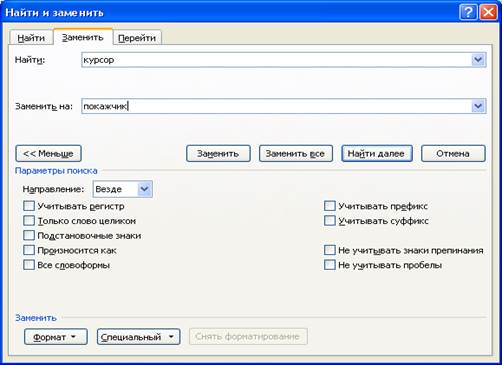
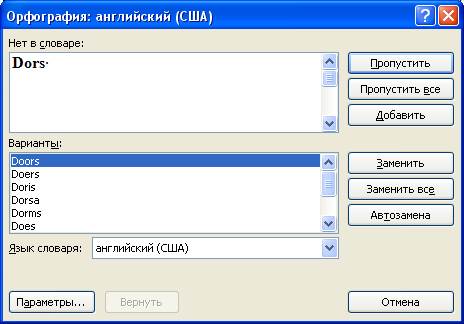
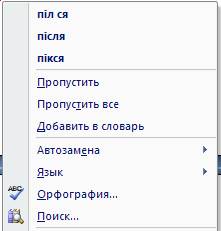
 активізувати команду Вставка/текст/Экспресс-блоки. Далі потрібно вибрати «Сохранить выделенный фрагмент в коллекцию экспресссблоков..» або натиснути клавіші [Alt+F3] і у вікні,що відкриється «Создание нового стандартного блока», ввести ім'я фрагмента. В графі «Коллекция» вибирають місце розміщення нового блоку.
активізувати команду Вставка/текст/Экспресс-блоки. Далі потрібно вибрати «Сохранить выделенный фрагмент в коллекцию экспресссблоков..» або натиснути клавіші [Alt+F3] і у вікні,що відкриється «Создание нового стандартного блока», ввести ім'я фрагмента. В графі «Коллекция» вибирають місце розміщення нового блоку.